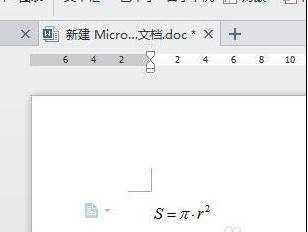如何在word中输入公式符号
2016-12-02
相关话题
有时候我们要在word里输入化学分子式、数学公式、方程组、微积分等公式、符号,下面小编把输入这些符号的方法汇总一下,希望能对零基础的童鞋们有所帮助。
word输入公式符号步骤1 首先在word2013个人版里面,在插入标签里点击“公式”。
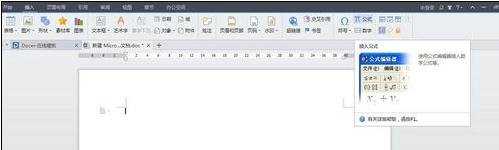
word输入公式符号步骤2 然后在弹出的编辑窗口里编辑所想要的公式、公子式。

word输入公式符号步骤3 输入化学分子式:比如二氧化碳:

word输入公式符号步骤4 由于二氧化碳分子式是由两个相对大的字母和一个相对小的数字组成的,所以选图中的标签(我也不知道那个编辑窗口里的各个选项标签应该怎么称呼,不好意思哈),如图:
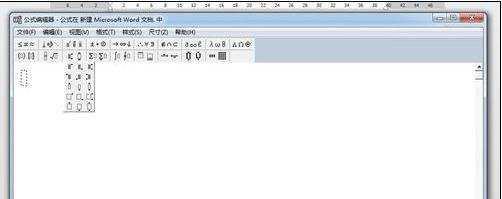
word输入公式符号步骤5 图中的各个选项就是插入的符号的样式,其中的小黑点代表符号中小的数学,如上角标、下角标之类的数学、字母,在这里,我们要输入二氧化碳的分子式,所以就选第一排的第二个,选择之后,系统往往会优先把输入光标显示在相对较小的输入元素的位置,所以我们看到的就会是这样:
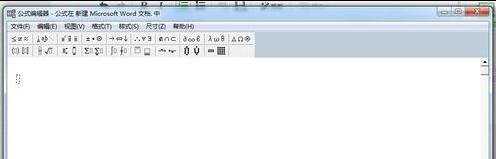
word输入公式符号步骤6 如果用箭头方向键来控制输入光标的位置的话,那么就可以选择输入元素的先后顺序,那么根据这个顺序,输入二氧化碳分子就非常容易了,如图:
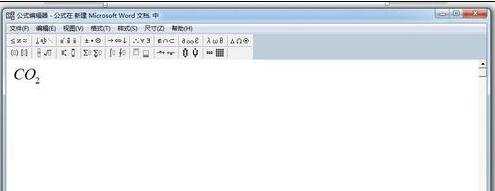
word输入公式符号步骤7 最后把编辑窗口直接关闭即可(事先在word窗口中把输入光标放在需要的地方),如图:
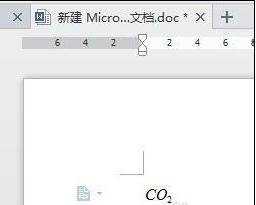
word输入公式符号步骤8 输入数学公式:比如圆的面积公式:

word输入公式符号步骤9 根据公式,先输入“S=”,
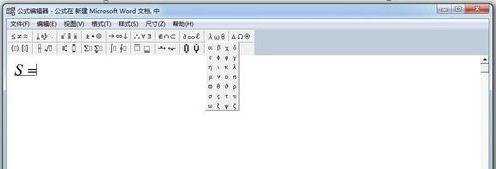
word输入公式符号步骤10 在编辑窗口中选择第一排第九个选项标签中选字母“派”。

word输入公式符号步骤11 再在第一排的第四个选项标签里选运算符号“乘号”
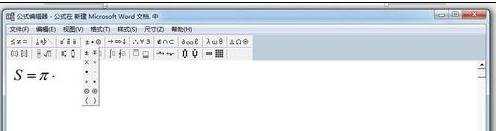
word输入公式符号步骤12 然后根据二氧化碳分子式的输入方法输入半径的平方即可。